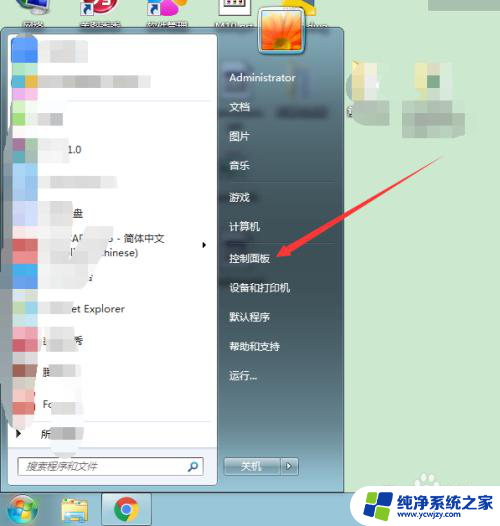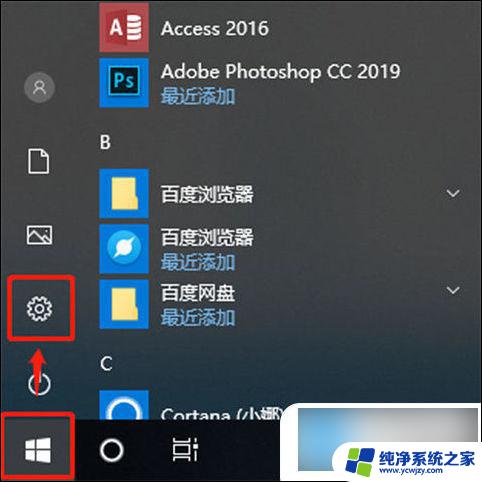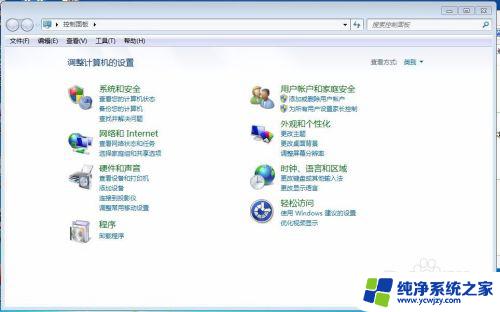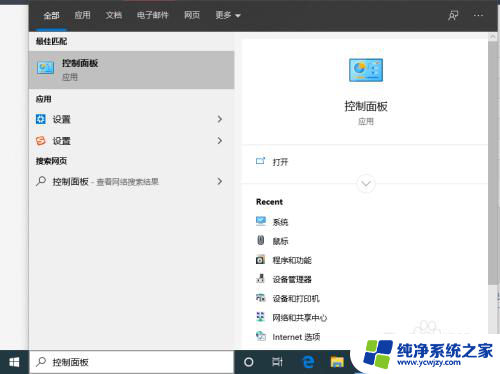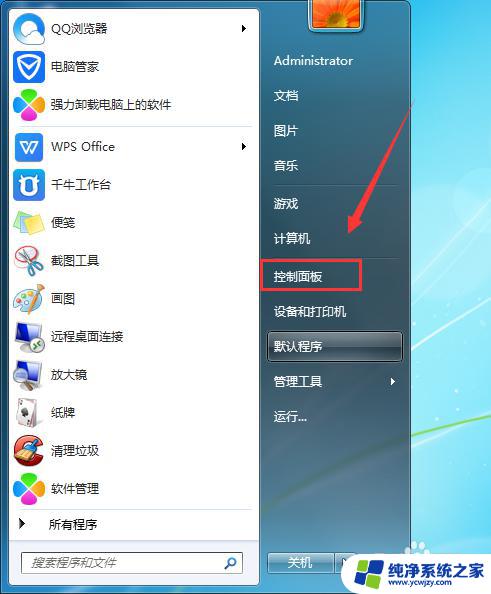电脑上面怎么卸载软件 电脑怎么正确卸载软件
更新时间:2024-03-30 16:45:35作者:jiang
在使用电脑的过程中,我们经常会安装各种软件来满足不同的需求,但是随着时间的推移,我们也会发现一些不再需要的软件占据了宝贵的空间,这时就需要对其进行卸载。正确的卸载软件不仅可以释放磁盘空间,还可以保持系统的稳定性。电脑上面怎么卸载软件呢?让我们一起来了解一下。
具体步骤:
1.电脑软件卸载方法一:
1、在电脑桌面,鼠标左键双击 计算机 打开。如图所示:

2、点击卸载或更改程序,如图所示:
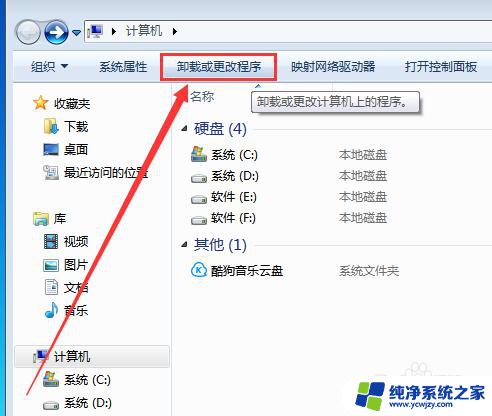
3、选中要卸载的软件,如图所示:
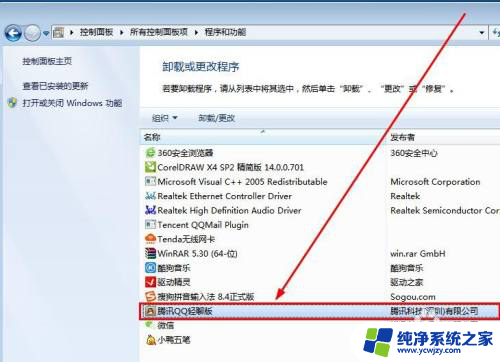
4.3、再单击鼠标右键,在弹出的卸载/更改中,选择卸载。
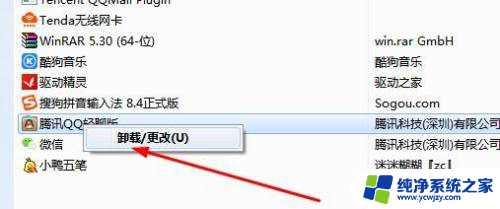
5、此时电脑会弹出卸载提示,点击是开始卸载,如图所示:

6、几秒钟后,程序卸载完成,点击确定即可。如图所示:

以上就是电脑上如何卸载软件的全部内容,如果有不清楚的用户,可以参考以上步骤进行操作,希望对大家有所帮助。